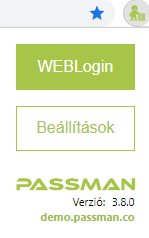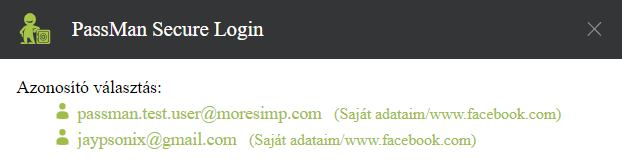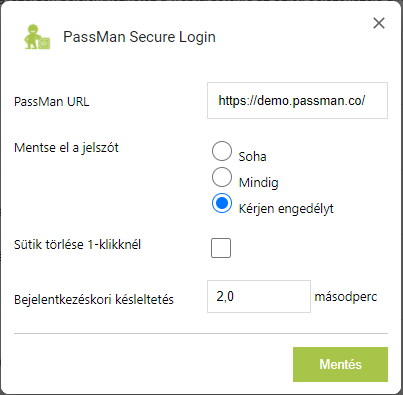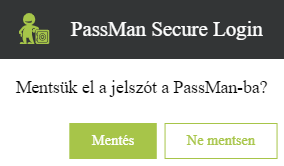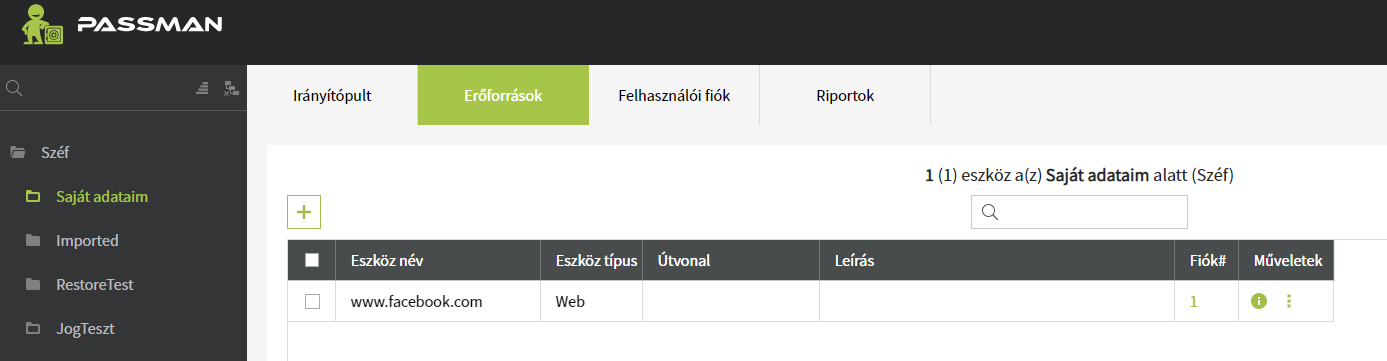PassMan Web-bővítmény használata
A bővítmény elérése
A funkciókat a böngésző címsor végén látható zöld PassManó ikonra kattintva lenyíló menüből érhetjük el.
Előfeltételek
- Bővítmény telepítve legyen! Telepítési segédlet Chrome, Firefox vagy Edge böngészőkhöz.
- A böngészőn belül be vagyunk jelentkezve a PassManba.
Bővítmény használata
A PassMan a böngésző bővítmény segítségével kitölti az adott weblaphoz tartozó felhasználónév / jelszó párost, majd belép az oldalra.
- Ha a böngészőben azon az oldalon vagyunk, ahol be kellene adnunk a felhasználói nevet és a jelszót, akkor ezt a Weblogin menüpontra kattintva tehetjük meg.
- Ha az adott oldalhoz 1 felhasználónév és jelszó van elmentve, akkor a kattintás után a bővítmény kitölti a felhasználónév és jelszó mezőt, és be is lép
- Amennyiben az adott web-oldalhoz több több felhasználó (felhasználói fiók) is tartozik, úgy egy felhasználó választó felugró ablak fog megjelenni, és itt tudunk felhasználót választani.
2. Ha a PassMan felületén vagyunk, és onnan akarunk belépni egy weboldalra, Akkor egy ikont kell keresnünk és arra kell kattintanunk.
Ezután egy új böngészőfülben nyílik meg az a weblap, ahová be szeretnénk lépni, és a bővítmény kitölti a felhasználónév és jelszó mezőt, és be is lép oda.
Ha egy weboldal még nincs elmentve a PassMan-ba, akkor az adott oldalra történő bejelentkezés során lehetőségünk van az éppen általunk beírt felhasznónév / jelszó elmentésére, vagy módosítására is.
A mentés után már a mentett weboldal esetén is használhatjuk a gyors belépést, a 1-klikk funkciót.
Beállítása
A Bővítmény helyes működéséhez be kell állítanunk a bővítményt, melyet a címsor végén látható zöld PassManó ikonra, majd a Beállítások gombra kattintva érhetjük el, ahol a következő adatokat látjuk/kell megadni.
PassMan URL
Itt lehet megadni, hogy a PassMan-t milyen web címen lehet elérni.
Mentse el a jelszót
Beállíthatjuk, hogy egy weboldal-ba belépés során a bővítmény letárolja-e a PassMan-ba a beírt felhasználónevet/jelszót, vagy sem.
Amennyiben a Kérjen engedélyt lehetőséget választjuk, úgy a bővítmény minden egyes esetben engedélyt kér az adatok mentésére.
Mentés során a bővítmény létrehozza a PassMan-ban a web-eszközt (a meglátogatott oldal URL-jével), és abban a fiókot (a sikerrel használt azonosító adatokkal).
Az így létrejött Eszköz/ Fiók alaphelyzetben a Saját adataim mappába kerül; ott érhetjük el.
Sütik Törlése 1-Klikknél
Ez az opció akkor hasznos, ha több fiókot használunk egy weboldalhoz.
Beléptetés folyamán ugyanis előfordulhat, hogy már a meglévő (másik fiókkal indított) munkamenetbe kerülünk automatikusan, és nem az újba.
Pipa esetén a bővítmény törli az adott weboldal előző munkamenetél, tehár nem lesz bejelentkezett felhasználó, ezért egy új felhasználóval be tudunk lépni.
Bejelentkezési Késleltetés
Bizonyos web-oldalaknál biztonsági késleltetést alkalmaznak (így szűrik ki, hogy emberi gépelés történt-e, vagy hipergyors auto-kiltölés).
A Bejelentkezéskori késleltetés növelésével az ilyen weboldalakra is sikeresen be tudunk lépni.
2mp a az alapértelmezett érték, de ha esetleg a "ember érzékelésre" (captcha vagy képek kiválogatása) is időt hagyunk, akkor akár 5-8 mp késleltetés is szükséges a sikeres belépéshez.
Passman bejelentkezés
A bővítmény legalsó menüpontjában láthatjuk a PassMan URL-jét, amit beállítottunk.
A menüpontra kattintás gyors elérést biztosít a PassMan-ba történő bejelentkezéshez. A PassMan bejelentkező ablak új böngészőfülön fog megnyílni.
Ha az éppen megnyíló fülön NEM a bejelentkező ablakot látjuk, akkor jelentkezzünk ki a PassManból, majd lépjünk be újra.